Come disinstallare Becousined.app dal computer
![]() Scitto da Tomas Meskauskas il
Scitto da Tomas Meskauskas il
Che tipo di applicazione è Becousined.app?
Abbiamo ispezionato Becousined.app e determinato che opera come adware - mostra agli utenti annunci fastidiosi. L'altra scoperta è che Becousined.app fa parte del gruppo Famiglia Pirrit. Molto spesso gli utenti vengono ingannati nell'installazione di tali applicazioni. In altre parole, raramente installano app come Becousined.app di proposito.
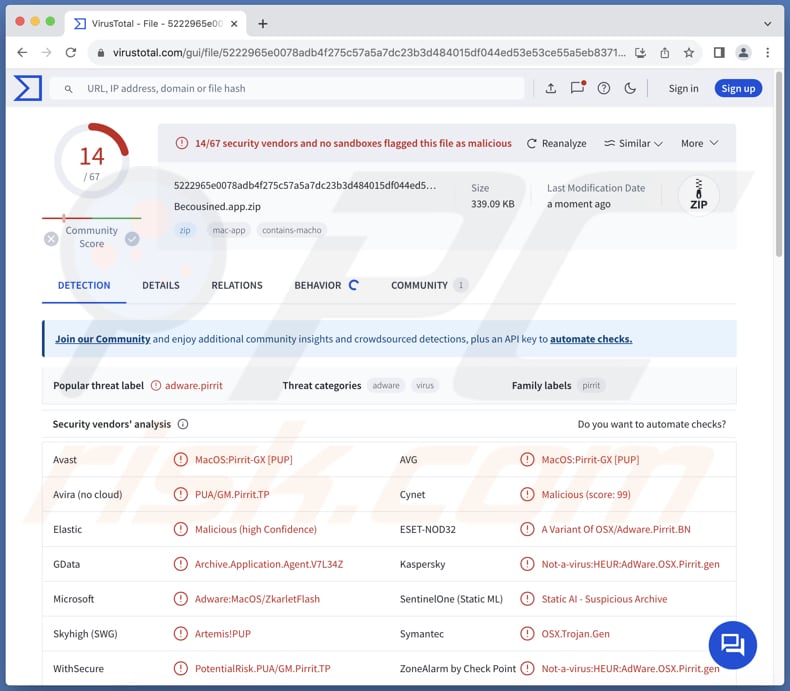
Becousined.app adware in dettaglio
Una volta installato, Becousined.app può visualizzare falsi avvisi di sistema, offerte e altri pop-up ingannevoli, pubblicità fuorvianti, banner fastidiosi, coupon, ecc. Cliccando su questi annunci si possono aprire pagine web inaffidabili. Ad esempio, siti web di phishing progettati per rubare informazioni sensibili, siti che ospitano falsi omaggi e sondaggi o applicazioni potenzialmente dannose.
Inoltre, l'interazione con gli annunci di Becousined.app può portare gli utenti a truffe di assistenza tecnica in cui potrebbero essere indotti a fornire i dati della carta di credito o altri dati personali, a scaricare software dannoso, a fornire ai truffatori l'accesso remoto ai computer, a pagare per servizi o prodotti falsi o a compiere altre azioni.
A volte, gli annunci visualizzati dagli adware possono essere progettati per avviare download e installazioni di software indesiderati. In generale, gli utenti dovrebbero evitare di interagire con gli annunci provenienti da app come Becousined.app. Oltre a fornire annunci invadenti e inaffidabili, Becousined.app può raccogliere dati relativi alla navigazione e altri dati.
Becousined.app può prendere di mira indirizzi IP, cronologie di navigazione, dati di geolocalizzazione e informazioni simili, e persino dettagli sensibili come informazioni sulle carte di credito e password. Pertanto, l'installazione di Becousined.app può portare a violazioni della privacy, furti di identità e altri problemi. Inoltre, questa applicazione può rallentare i computer.
| Nome | Annunci di Becousined.app |
| Tipo di minaccia | Adware, malware per Mac, virus per Mac |
| Nomi di rilevamento | Avast (MacOS:Pirrit-GX [PUP]), Cynet (Malicious (punteggio: 99)), ESET-NOD32 (Una variante di OSX/Adware.Pirrit.BN), Kaspersky (Not-a-virus:HEUR:AdWare.OSX.Pirrit.gen), Elenco completo (VirusTotal) |
| Sintomi | Il Mac diventa più lento del normale, vengono visualizzati annunci pop-up indesiderati e si viene reindirizzati a siti web dubbi. |
| Metodi di distribuzione | Annunci pop-up ingannevoli, programmi di installazione di software gratuiti (bundling), download di file torrent. |
| Danni | Tracciamento del browser Internet (potenziali problemi di privacy), visualizzazione di annunci pubblicitari indesiderati, reindirizzamento a siti Web dubbi, perdita di informazioni private. |
| Rimozione dei malware (Mac) | Per eliminare possibili infezioni malware, scansiona il tuo Mac con un software antivirus legittimo. I nostri ricercatori di sicurezza consigliano di utilizzare Combo Cleaner. |
Conclusione
In conclusione, le applicazioni inaffidabili di tipo adware come Becousined.app possono essere invadenti e dirompenti, causando distrazioni indesiderate e compromettendo potenzialmente la privacy e la sicurezza dell'utente. Inoltre, gli adware possono rallentare le prestazioni del sistema. Si consiglia agli utenti di essere cauti quando scaricano software e di utilizzare programmi di sicurezza affidabili per proteggersi dagli adware.
Esempi di applicazioni simili a Becousined.app sono Alcalde.app, Cyclostomatous, e Lobelia.
Come si è installato Becousined.app sul mio computer?
Gli utenti spesso scaricano e installano l'adware tramite siti web inaffidabili, reti P2P, pubblicità ingannevoli, app store di terze parti, notifiche da pagine dubbie, falsi aggiornamenti software e altre vie simili. Di solito installano software di questo tipo senza essere consapevoli della loro funzionalità.
Un altro metodo di distribuzione degli adware molto diffuso è il bundling. L'adware viene comunemente fornito in bundle con programmi gratuiti o discutibili. Viene incluso nei programmi di installazione come offerta opzionale. Gli utenti accettano di installare l'adware terminando le installazioni senza deselezionare le offerte indesiderate attraverso le impostazioni "Avanzate", "Personalizzate" o simili, o le caselle di controllo previste.
Come evitare l'installazione di applicazioni indesiderate?
Procuratevi software e applicazioni direttamente dai siti web ufficiali o dagli app store autorizzati. Prima di scaricare qualsiasi software o app, controllate le recensioni e le valutazioni degli utenti. Durante il processo di installazione, scegliete le impostazioni personalizzate o avanzate e deselezionate qualsiasi software aggiuntivo. Evitate di interagire con gli annunci pubblicitari su pagine non sicure (ad esempio, pop-up che promettono download gratuiti o aggiornamenti software).
Aggiornate regolarmente il sistema operativo e il software e utilizzate un antivirus o un anti-malware affidabile. Se il vostro computer è già stato infettato da Becousined.app, vi consigliamo di eseguire una scansione con Combo Cleaner per eliminare automaticamente questo adware.
Quando si rimuove Becousined.app, è importante controllare queste cartelle per i suoi componenti (i nomi dei file possono essere diversi in ogni cartella, ma ogni singola cartella dovrebbe contenere "becousined"):
- ~/Library/LaunchAgents
- /Library/LaunchDaemons
- /Library/LaunchAgents
- /Library/StartupItems
Un avviso che appare prima dell'installazione dell'adware Becousined.app:
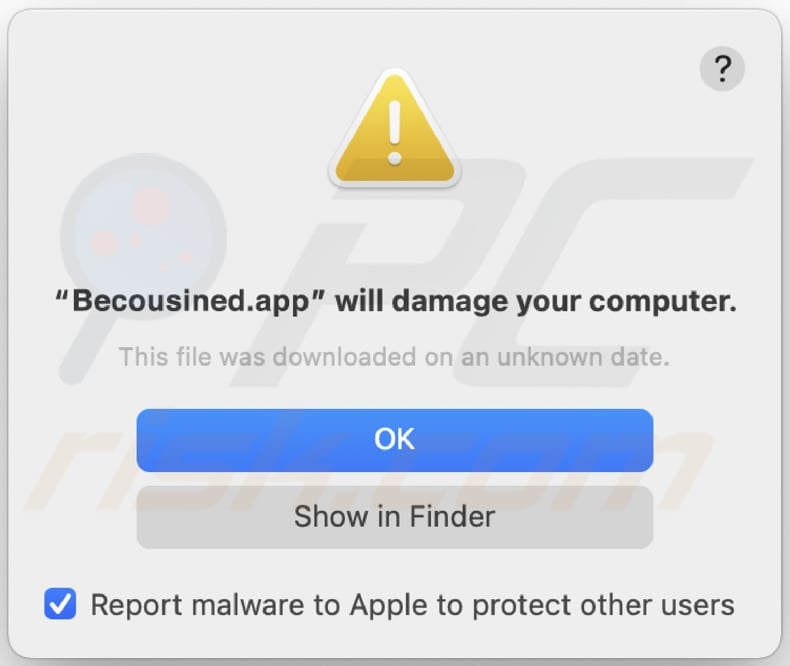
Il testo di questo avviso:
"Becousined.app" will damage your computer.
This file was downloaded on a unknown date.
OK
Show in Finder
Rimozione automatica istantanea dei malware dal tuo Mac:
La rimozione manuale delle minacce potrebbe essere un processo lungo e complicato che richiede competenze informatiche avanzate. Combo Cleaner è uno strumento professionale per la rimozione automatica del malware consigliato per eliminare il malware dai Mac. Scaricalo cliccando il pulsante qui sotto:
▼ SCARICA Combo Cleaner per Mac
Lo scanner gratuito controlla se il computer è infetto. Per utilizzare tutte le funzionalità, è necessario acquistare una licenza per Combo Cleaner. Hai a disposizione 3 giorni di prova gratuita limitata. Combo Cleaner è di proprietà ed è gestito da Rcs Lt, società madre di PCRisk. Per saperne di più. Scaricando qualsiasi software elencato in questo sito, accetti le nostre Condizioni di Privacy e le Condizioni di utilizzo.
Menu rapido:
- Che cos'è Becousined.app?
- PASSO 1. Rimuovere i file e le cartelle correlati a Becousined.app da OSX..
- PASSO 2. Rimuovi gli annunci di Becousined.app da Safari.
- PASSO 3. Rimuovere l'adware Becousined.app da Google Chrome.
- PASSO 4. Rimuovere gli annunci di Becousined.app da Mozilla Firefox.
Video che mostra come rimuovere adware e browser hijacker da un computer Mac:
Becousined.app rimozione dell'adware:
Rimuovere le applicazioni potenzialmente indesiderate legate a Becousined.app dalla cartella "Applicazioni":

Fare clic sull'icona Finder. Nella finestra del Finder, selezionare "Applicazioni". Nella cartella delle applicazioni, cercare "MPlayerX", "NicePlayer" o altre applicazioni sospette e trascinarle nel Cestino. Dopo aver rimosso le applicazioni potenzialmente indesiderate che causano annunci online, scansionate il Mac per individuare eventuali componenti indesiderati rimasti.
Rimuovere i file e le cartelle legate a annunci di becousined.app:

Cliccare l'icona del Finder, dal menu a barre, scegliere Vai, e cliccare Vai alla Cartella...
 Verificare la presenza di file generati da adware nella cartella / Library / LaunchAgents:
Verificare la presenza di file generati da adware nella cartella / Library / LaunchAgents:

Nella barra Vai alla Cartella..., digita: /Library/LaunchAgents
 Nella cartella "LaunchAgents", cercare eventuali file sospetti aggiunti di reente e spostarli nel Cestino. Esempi di file generati da adware - “installmac.AppRemoval.plist”, “myppes.download.plist”, “mykotlerino.ltvbit.plist”, “kuklorest.update.plist”, etc. Gli Adware installano comunemente diversi file con la stessa stringa.
Nella cartella "LaunchAgents", cercare eventuali file sospetti aggiunti di reente e spostarli nel Cestino. Esempi di file generati da adware - “installmac.AppRemoval.plist”, “myppes.download.plist”, “mykotlerino.ltvbit.plist”, “kuklorest.update.plist”, etc. Gli Adware installano comunemente diversi file con la stessa stringa.
 Verificare la presenza di file generati da adware nella cartella /Library/Application Support:
Verificare la presenza di file generati da adware nella cartella /Library/Application Support:

Nella barra Vai alla Cartella..., digita: /Library/Application Support
 Nella cartella “Application Support”, lcercare eventuali file sospetti aggiunti di reente e spostarli nel Cestino. Esempi di file generati da adware, “MplayerX” o “NicePlayer”,
Nella cartella “Application Support”, lcercare eventuali file sospetti aggiunti di reente e spostarli nel Cestino. Esempi di file generati da adware, “MplayerX” o “NicePlayer”,
 Verificare la presenza di file generati da adware nella cartella ~/Library/LaunchAgents:
Verificare la presenza di file generati da adware nella cartella ~/Library/LaunchAgents:

Nella barra Vai alla Cartella..., digita: ~/Library/LaunchAgents

Nella cartella "LaunchAgents", cercare eventuali file sospetti aggiunti di reente e spostarli nel Cestino. Esempi di file generati da adware- “installmac.AppRemoval.plist”, “myppes.download.plist”, “mykotlerino.ltvbit.plist”, “kuklorest.update.plist”, etc. Gli Adware installano comunemente diversi file con la stessa stringa.
 Verificare la presenza di file generati da adware nella cartella /Library/LaunchDaemons:
Verificare la presenza di file generati da adware nella cartella /Library/LaunchDaemons:
 Nella barra Vai alla Cartella..., digita: /Library/LaunchDaemons
Nella barra Vai alla Cartella..., digita: /Library/LaunchDaemons
 Nella cartella “LaunchDaemons”, cercare eventuali file sospetti aggiunti di reente e spostarli nel Cestino. Esempi di file generati da adware, “com.aoudad.net-preferences.plist”, “com.myppes.net-preferences.plist”, "com.kuklorest.net-preferences.plist”, “com.avickUpd.plist”, etc..
Nella cartella “LaunchDaemons”, cercare eventuali file sospetti aggiunti di reente e spostarli nel Cestino. Esempi di file generati da adware, “com.aoudad.net-preferences.plist”, “com.myppes.net-preferences.plist”, "com.kuklorest.net-preferences.plist”, “com.avickUpd.plist”, etc..
 Scansiona il tuo Mac con Combo Cleaner:
Scansiona il tuo Mac con Combo Cleaner:
Se hai seguito tutti i passaggi nell'ordine corretto, il Mac dovrebbe essere privo di infezioni. Per essere sicuro che il tuo sistema non sia infetto, esegui una scansione con Combo Cleaner Antivirus. Scaricalo QUI. Dopo aver scaricato il file fare doppio clic sul programma di installazione combocleaner.dmg, nella finestra aperta trascinare e rilasciare l'icona Combo Cleaner in cima all'icona Applicazioni. Ora apri il launchpad e fai clic sull'icona Combo Cleaner. Attendere fino a quando Combo Cleaner aggiorna il suo database delle definizioni dei virus e fare clic sul pulsante "Avvia scansione combinata".

Combo Cleaner eseguirà la scansione del tuo Mac alla ricerca di infezioni da malware. Se la scansione antivirus mostra "nessuna minaccia trovata", significa che è possibile continuare con la guida alla rimozione, altrimenti si consiglia di rimuovere eventuali infezioni trovate prima di continuare.

Dopo aver rimosso i file e le cartelle generati dal adware, continuare a rimuovere le estensioni canaglia dal vostro browser Internet.
Annunci di Becousined.app rimozione da homepage e motore di ricerca degli Internet browsers:
 Rimuovere le estensioni malevole da Safari:
Rimuovere le estensioni malevole da Safari:
Rimuovere le estensioni di annunci di becousined.app da Safari:

Aprire Safari, Dalla barra del menu, selezionare "Safari" e clicare su "Preferenze...".

Nella finestra delle preferenze, selezionare "Estensioni" e cercare eventuali estensioni sospette recentemente installate. Quando le trovate, fare clic sul pulsante "Disinstalla". Si noti che è possibile disinstallare in modo sicuro tutte le estensioni dal browser Safari - nessuna è fondamentale per il normale funzionamento del browser.
- Se si continuano ad avere problemi come reindirizzamenti e pubblicità indesiderate - Reset Safari.
 Rimuovere le estensioni malevole da Mozilla Firefox:
Rimuovere le estensioni malevole da Mozilla Firefox:
Rimuovere i componenti aggiuntivi legati a annunci di becousined.app da Mozilla Firefox:

Aprire il browser Mozilla Firefox. In alto a destra dello schermo, fare clic sul pulsante (tre linee orizzontali) "Apri Menu". Dal menu aperto, scegliere "componenti aggiuntivi".

Scegliere la scheda "Estensioni" e cercare eventuali componenti aggiuntivi sospetti di recente installati. Quando vengono trovati, fare clic sul pulsante "Rimuovi" che si trova accanto. Si noti che è possibile disinstallare in modo sicuro tutte le estensioni dal browser Mozilla Firefox - nessuna è cruciale per il normale funzionamento del browser.
- Se si continuano ad avere problemi come reindirizzamenti e pubblicità indesiderate - Reset Mozilla Firefox.
 Rimuovere estensioni pericolose da Google Chrome:
Rimuovere estensioni pericolose da Google Chrome:
Rimuovere le estensioni di annunci di becousined.app da Google Chrome:

Aprire Google Chrome e fare clic sul pulsante (tre linee orizzontali) "Menu Chrome" che si trova nell'angolo in alto a destra della finestra del browser. Dal menu a discesa, scegliere "Altri strumenti" e selezionare "Estensioni".

Nella finestra "Estensioni", cercare eventuali componenti aggiuntivi sospetti di recente installati. Quando li trovate, fate clic sul pulsante "Cestino" accanto. Si noti che è possibile disinstallare in modo sicuro tutte le estensioni dal browser Google Chrome - non ce ne sono di fondamentali per il normale funzionamento del browser.
- Se si continuano ad avere problemi come reindirizzamenti e pubblicità indesiderate - Reset Google Chrome.
Domande frequenti (FAQ)
Quali danni può causare l'adware?
Gli adware possono causare problemi bombardando gli utenti con fastidiose pubblicità, rallentando i loro dispositivi, invadendo la loro privacy attraverso la raccolta di dati ed esponendoli a pagine web potenzialmente dannose.
Cosa fa l'adware?
L'adware è progettato per visualizzare annunci pubblicitari agli utenti. Questi annunci possono essere invadenti. Inoltre, l'adware può talvolta operare come un browser hijacker.
Come fanno gli sviluppatori di adware a generare entrate?
Gli sviluppatori di adware guadagnano principalmente attraverso i programmi di affiliazione, guadagnando commissioni quando gli utenti interagiscono con gli annunci facendo acquisti o compiendo altre azioni.
Combo Cleaner rimuoverà l'adware Becousined.app?
Combo Cleaner scansiona i computer e rimuove le applicazioni di tipo adware installate. La rimozione manuale potrebbe non eliminare completamente l'adware, poiché i file residui potrebbero rimanere nascosti nel sistema. Anche dopo aver eliminato il software, alcuni componenti potrebbero persistere e continuare a funzionare. Pertanto, si consiglia di eliminare l'adware con strumenti come Combo Cleaner.
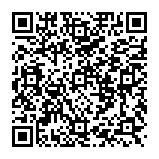
▼ Mostra Discussione